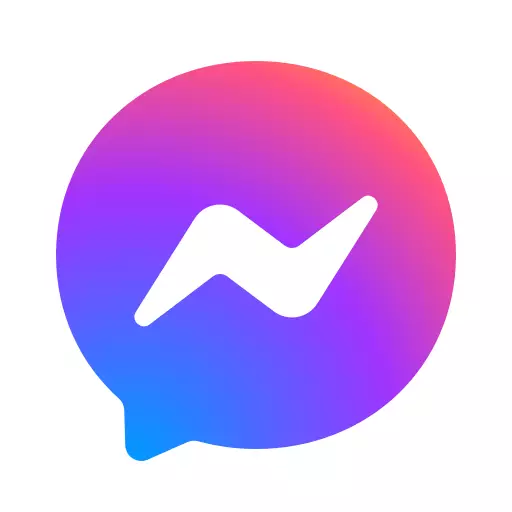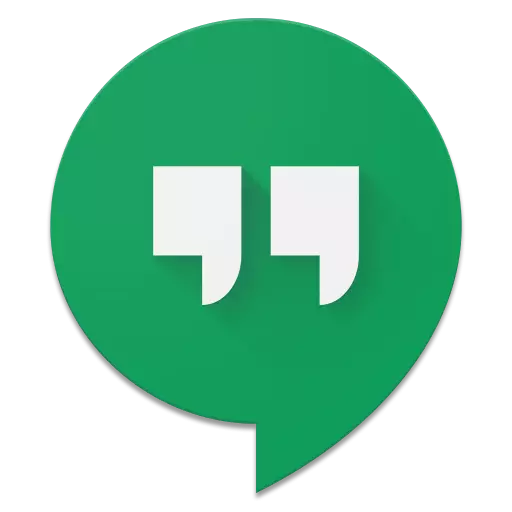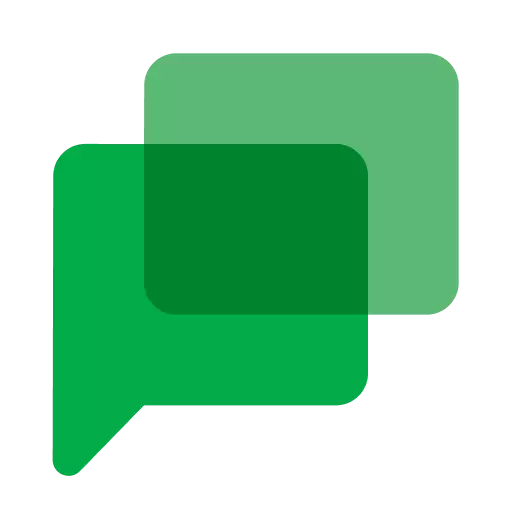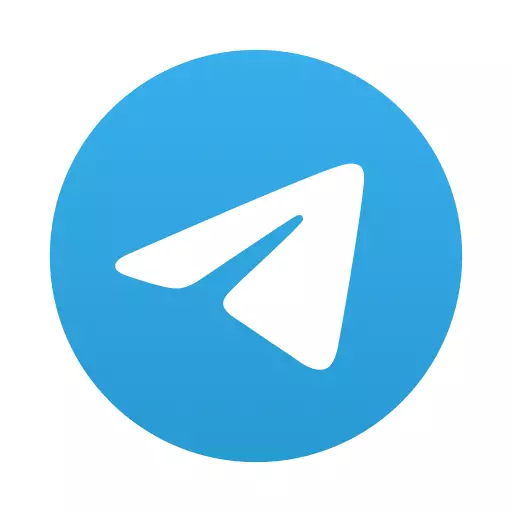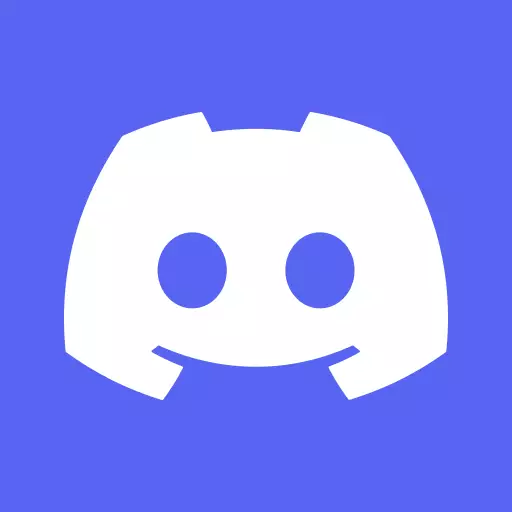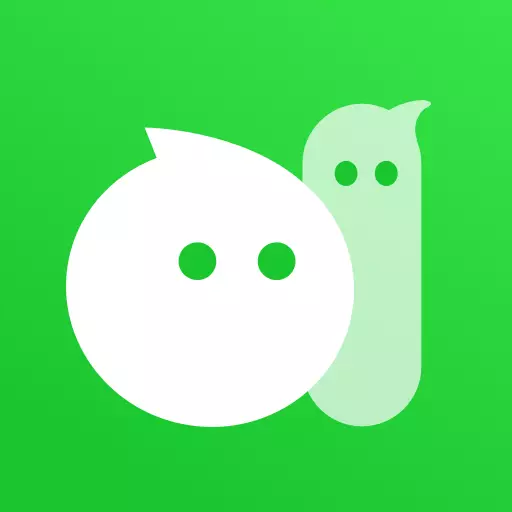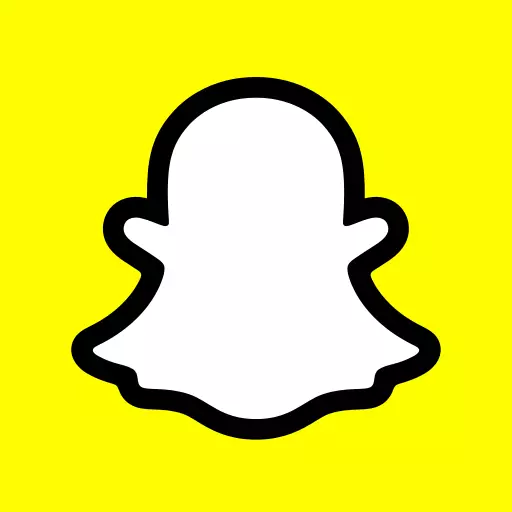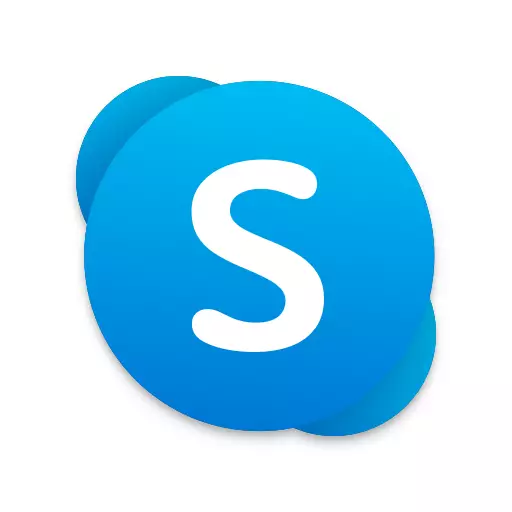Brilio.net - Smartphone dengan basis Android banyak menghadirkan manfaat. Salah satu keunggulan dari sistem operasi tersebut adalah dapat mendukung berbagai aplikasi yang diinstal. Hal tersebut ditengarai karena Android bersifat Open Source, yang membuat pengembang aplikasi dapat bekerja menggunakan source code dari Android. Hasilnya ada beribu-ribu platform yang tersedia pada toko aplikasi Android.
Dari ribuan aplikasi yang tersedia, terdapat aplikasi khusus untuk saling mengirim pesan. Saat ini berkomunikasi dengan berkirim pesan atau bisa disebut chatting sangat mudah dilakukan. Terlebih aplikasi penyedia layanan tersebut memberikan berbagai fitur seperti stiker untuk dikirim, gambar bergerak, dan masih banyak lagi.
Aplikasi pengirim pesan atau messenger saat ini memiliki banyak fungsi selain chatting. Seperti mengirim sebuah foto, video, dan dokumen juga dapat dengan cepat dilakukan menggunakan platform tersebut. Pengguna Android juga dapat saling telepon dan melakukan panggilan video dengan kontak yang dimiliki. Artinya dengan sebuah aplikasi messenger kegiatan komunikasi dapat dilakukan dengan mudah, cepat, dan tanpa batasan ruang dan waktu.
Ada berbagai aplikasi messenger yang tersedia di Play Store. Sebagai pengguna handphone dapat menggunakan salah satu atau lebih aplikasi tersebut untuk berkomunikasi. Berikut brilio.net rangkum11 aplikasi messenger populer yang ada di Android pada Rabu (9/3), khusus untuk kamu.
1. WhatsApp.
foto: play.google.com
WhatsApp merupakan aplikasi penyedia layanan untuk berkomunikasi paling populer di Indonesia bahkan dunia. Platform yang telah diakuisisi oleh Facebook ini sudah digunakan oleh lebih dari 2 miliar pengguna di 180 negara.
Terdapat berbagai fitur seperti membagikan status, fitur grup dengan kapasitas 250 orang, dan melakukan panggilan telepon maupun video. Aplikasi ini juga mempunyai fitur end-to-end yang berfungsi untuk mengenkripsikan data pengguna. Artinya pengguna tidak perlu khawatir mengenai bocornya pesan maupun data lain yang berisiko disalahgunakan.
Cara instal WhatsApp:
1. Buka aplikasi Play Store.
2. Ketikkan ke tools pencarian "WhatsApp".
3. Pilih aplikasi yang bertuliskan "WhatsApp Messenger".
4. Klik ikon instal.
5. Tunggu hingga proses download selesai.
6. Kemudian aplikasi siap untuk digunakan.
7. Untuk dapat masuk ke dalam aplikasi pengguna wajib memasukan nomor telepon yang dimiliki.
8. Kemudian masukkan kode verifikasi dari WhatsApp yang dikirim melalui SMS.
2. Facebook Messenger.
foto: play.google.com
Bagi kamu pengguna Facebook tentu tidak asing dengan aplikasi ini. Facebook Messenger merupakan platform untuk berkirim pesan antar pengguna Facebook. Ada berbagai fitur standar seperti panggilan suara, video, mengirim stiker, foto, dan dokumen pada aplikasi ini.
Platform chatting dari Facebook ini juga berfungsi untuk mempermudah berkomunikasi dengan pedagang yang ada di Marketplace. Sebagaimana diketahui, Facebook juga memiliki layanan jual beli online yang masih digemari.
Cara instal Facebook Messenger:
1. Buka aplikasi Play Store.
2. Ketikkan ke tools pencarian "Messenger".
3. Pilih aplikasi yang bertuliskan "Facebook Messenger".
4. Klik ikon instal.
5. Untuk dapat mengakses aplikasi secara penuh pengguna wajib login dengan akun Facebook yang dimiliki.
6. Setelah login barulah Messenger siap digunakan.
3. Hangouts.
foto: play.google.com
Hangouts merupakan aplikasi pengirim pesan yang dikembangkan oleh Google. Aplikasi ini juga menyediakan fitur lucu saat mengirim pesan seperti stiker, GIF, emoji, dan yang lainnya.
Hangouts juga sudah terintegrasi dengan Google+. Platform ini juga dapat melakukan panggilan video dengan kualitas bagus. Hangouts sudah diunduh oleh lebih dari 5 juta pengguna di Play Store.
Cara instal Hangouts:
1. Buka aplikasi Play Store.
2. Ketikkan ke tools pencarian "Hangouts".
3. Pilih aplikasi yang bertuliskan "Hangouts" yang berlogo tanda petik berwarna hijau.
4. Klik ikon instal.
5. Kemudian buka aplikasi Hangouts tersebut.
6. Untuk dapat mengakses aplikasi ini, pengguna wajib login dengan akun Google yang dimiliki.
7. Setelah login barulah aplikasi tersebut dapat dinikmati.
4. Google Chat.
foto: play.google.com
Google juga mengembang sebuah aplikasi chatting bernama Google Chat. Aplikasi ini kerap kali digunakan untuk berkomunikasi antar tim saat bekerja. Selain itu terdapat fitur "Ruang" untuk membuat sebuah grup agar komunikasi dapat lancar dan efisien. Aplikasi ini juga dapat dengan mudah mengirimkan sebuah file, foto, video, maupun link yang berkaitan dengan pekerjaan atau hal penting lainnya.
Cara instal Google Chat:
1. Buka aplikasi Play Store.
2. Ketikkan ke tools pencarian "Google Chat".
3. Pilih aplikasi yang bertuliskan "Google Chat".
4. Klik ikon instal.
5. Setelah aplikasi dapat diinstal pengguna wajib mengoneksikan ke akun Gmail yang dimiliki.
6. Kemudian barulah aplikasi dapat digunakan untuk berkirim pesan.
5. Telegram.
foto: play.google.com
Telegram juga merupakan aplikasi favorit untuk mewadahi kepentingan berkomunikasi antar sesama pengguna. Aplikasi ini mempunyai banyak fitur andalan seperti mengirim sebuah foto, video, gif, stiker emoji dan yang lain sebagainya.
Keunggulan paling menjanjikan pada aplikasi ada pada kapasitas anggota grup yang mencapai 5000 user. Tidak hanya itu, aplikasi juga sangat menjamin privasi para penggunanya. Bahkan platform ini juga sudah diunduh oleh lebih dari 500 juta pengguna di Play Store.
Cara instal Telegram:
1. Buka aplikasi Play Store.
2. Ketikkan ke tools pencarian "Telegram".
3. Pilih aplikasi yang bertuliskan "Telegram" dengan logo pesawat kertas dengan background biru.
4. Klik ikon instal.
5. Buka aplikasi Telegram setelah selesai penginstalan.
6. Agar dapat mengakses secara full, pengguna wajib menambahkan nomor telepon yang dimiliki.
7. Masukan informasi untuk membuat profil, lalu Telegram siap digunakan.
6. LINE.
foto: play.google.com
Aplikasi Line sudah tidak asing lagi untuk pengguna Android. Terlebih keunggulan yang cukup menarik adalah ada berbagai macam stiker lucu yang disediakan. Stiker tersebut kerap memberikan rasa yang berbeda saat chatting berlangsung.
Aplikasi ini juga sudah digunakan oleh lebih dari 500 juta pengguna di Play Store. Bahkan aplikasi ini juga masih populer hingga sekarang.
Cara instal LINE:
1. Buka aplikasi Play Store.
2. Ketikkan ke tools pencarian "Line".
3. Pilih aplikasi yang bertuliskan "LINE" dengan background hijau bertuliskan line.
4. Klik ikon instal.
5. Setelah selesai instal buka aplikasi tersebut.
6. Pengguna wajib memasukan nomor telepon untuk dapat memakai aplikasi ini dan membuat profil.
7. Discord.
foto: play.google.com
Discord merupakan aplikasi obrolan via chatting yang sedang naik daun. Pengguna dapat memakai aplikasi ini untuk berkirim pesan, mengirim video, foto, dan lainnya baik antar individu maupun komunitas. Aplikasi ini lebih sering digunakan untuk berkomunikasi antar pemain game.
Platform discord memiliki banyak keunggulan, seperti tidak ada suara yang putus-putus saat dipakai. Pengguna juga dapat bergabung ke server akun teman maupun komunitas favorit tertentu. Bahkan pemilik akun sendiri juga dapat membuat server dan membagikannya ke komunitas lain.
Cara instal Discord:
1. Buka aplikasi Play Store.
2. Ketikkan ke tools pencarian "Discord".
3. Pilih aplikasi yang bertuliskan "Discord - Obrolan & Berkawan".
4. Klik ikon instal dan tunggu hingga selesai, lalu buka.
5. Kemudian pengguna baru wajib membuat akun Discord baru dengan menggunakan email yang dimiliki.
6. Bergabung dengan server melalui link server yang ada.
7. Buat link kamu sendiri dan bagikan ke media sodial yang kamu miliki.
8. MiChat.
foto: play.google.com
Aplikasi MiChat saat ini juga sedang mengalami kenaikan tren. Terlebih pengguna dapat terhubung dengan user lain di sekitarnya. Aplikasi ini juga banyak dimanfaatkan untuk mencari kenalan baru melalui chatting. Pemilik akun dapat saling bertegur sapa menggunakan platform ini.
Selain itu, MiChat juga dapat digunakan untuk mengirim foto, video, dan emoji yang lucu. Bahkan pengguna tidak perlu repot-repot untuk mengundang teman, cukup login menggunakan nomor telepon maka kontak yang dimiliki akan otomatis masuk ke aplikasi.
Cara instal MiChat:
1. Buka aplikasi Play Store.
2. Ketikkan ke tools pencarian "MiChat".
3. Pilih aplikasi yang bertuliskan "MiChat".
4. Klik ikon instal.
5. Setelah itu buka aplikasi MiChat.
6. Buat akun baru dengan nomor telepon yang dimiliki.
7. Tunggu kode verifikasi yang dikirimkan via SMS oleh tim MiChat.
8. Masukkan kode verifikasi, kemudian aplikasi siap digunakan.
9. Snapchat.
foto: play.google.com
Snapchat juga merupakan aplikasi populer yang ada di toko Play Store. Aplikasi ini kurang lebih mirip dengan Instagram. Platform ini mempunyai fitur untuk berbagi foto, video, dan saling berkirim pesan.
1. Buka aplikasi Play Store.
2. Ketikkan ke tools pencarian "Snapchat".
3. Pilih aplikasi yang bertuliskan "Snapchat" dengan logo hantu berwarna kuning.
4. Klik ikon instal. Setelah selesai buka aplikasi tersebut.
5. Untuk dapat mengakses aplikasi ini, pengguna wajib login atau membuat akun baru menggunakan email.
10. Skype.
foto: play.google.com
Skype pada dasarnya merupakan aplikasi untuk melakukan panggilan suara dan video. Platform ini juga memiliki fitur chatting yang bisa digunakan. Aplikasi ini sangat pas bagi pengguna yang ingin berkomunikasi lintas negara. Artinya kamu bisa melakukan komunikasi dengan teman yang berada di luar negeri.
1. Buka aplikasi Play Store.
2. Ketikkan ke tools pencarian "Skype".
3. Pilih aplikasi yang bertuliskan "Skype" dengan logo huruf "S" berwarna biru langit.
4. Klik ikon instal.
5. Kemudian untuk mengakses aplikasi Skype, pengguna wajib membuat akun dengan nomor telepon yang dimiliki.
11. KakaoTalk.
foto: play.google.com
KakaoTalk merupakan aplikasi chatting yang masih cukup populer. Terdapat banyak fitur yang dimiliki seperti membagikan stiker yang lucu, unik, mengirimkan foto, video, dan masih banyak lagi.
Aplikasi ini juga bisa digunakan untuk melakukan panggilan telepon maupun video. Bahkan platform ini juga kerap membagikan voucher untuk penggunanya.
1. Buka aplikasi Play Store.
2. Ketikkan ke tools pencarian "KakaoTalk".
3. Pilih aplikasi yang bertuliskan "KakaoTalk" dengan warna kuning bertuliskan TALK.
4. Klik ikon instal.
5. Setelah selesai, buka aplikasi tersebut.
6. Aplikasi ini mewajibkan pengguna untuk membuat akun menggunakan nomor telepon maupun email yang dimiliki.
Recommended By Editor
- 3 Cara download WhatsApp di PC atau laptop, mulai Windows hingga Mac
- 11 Keunggulan dan kekurangan aplikasi Telegram, bisa buat cari kerja
- 4 Cara download aplikasi Messenger di berbagai perangkat, mudah
- 3 Cara download video di LINE Timeline dan Today, tinggal klik
- 13 Aplikasi chat dengan bule, ngobrol sambil belajar bahasa Inggris
- Beda WhatsApp Web dan WhatsApp Desktop serta cara menggunakannya
- Uji seberapa drama queen-kah kamu ketika menghadapi masalah